Durata stimata: 10 minuti
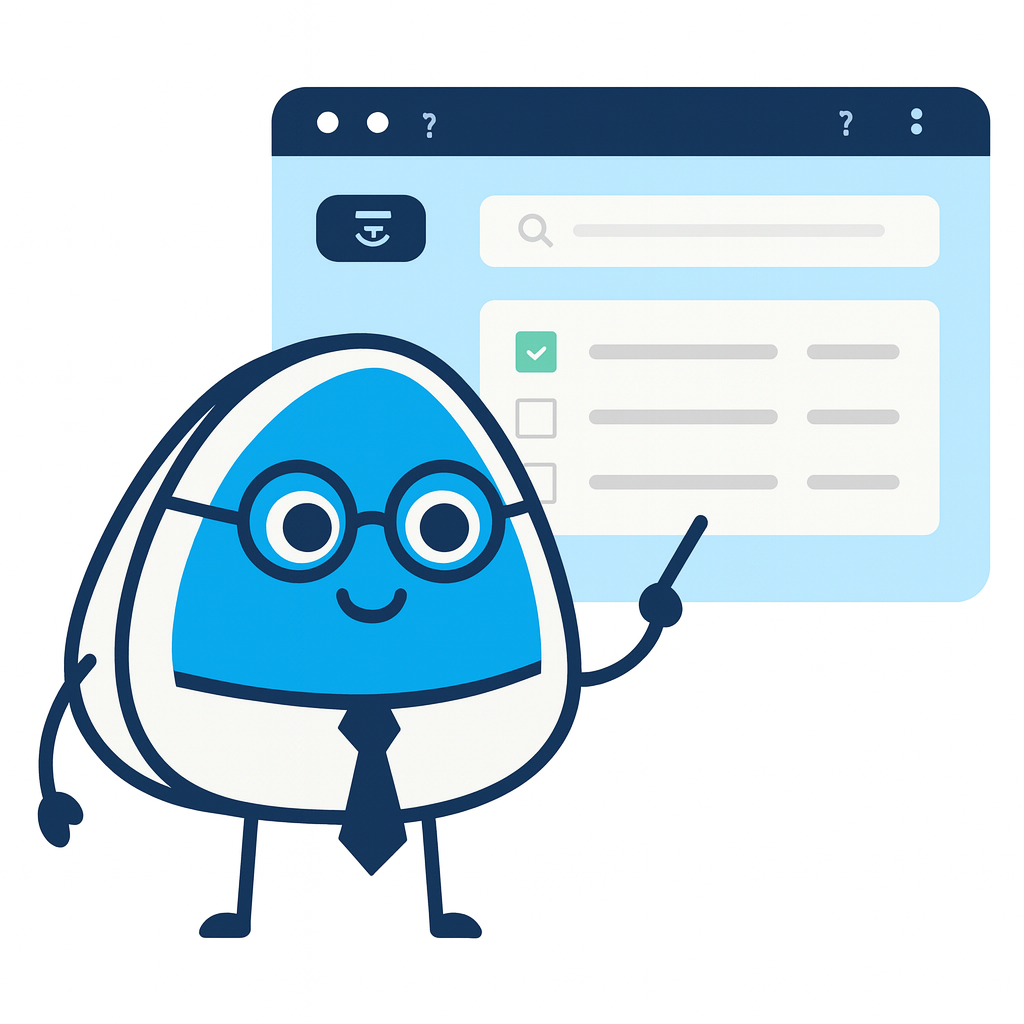
Ora che hai completato lo step 1 e conosci l’ambiente di EasyHour, è il momento di costruire la tua squadra digitale.
In questo step imparerai come aggiungere i membri del tuo team, assegnare i ruoli più adatti e configurare i permessi di accesso in base alle responsabilità di ciascuno.
Che tu gestisca un piccolo gruppo o un’intera azienda, EasyHour ti permette di definire con precisione chi può vedere e fare cosa, garantendo sicurezza e chiarezza per tutti.
👉 In pochi minuti, avrai un sistema organizzato in cui ogni utente trova esattamente ciò di cui ha bisogno, né più, né meno.
Aggiungere utenti ad EasyHour
Se sei un profilo amministratore, puoi gestire l'elenco degli utenti che possono accedere ad EasyHour nella voce di menu Azienda, Licenza e Moduli. Clicca qui per accedere direttamente alla sezione.
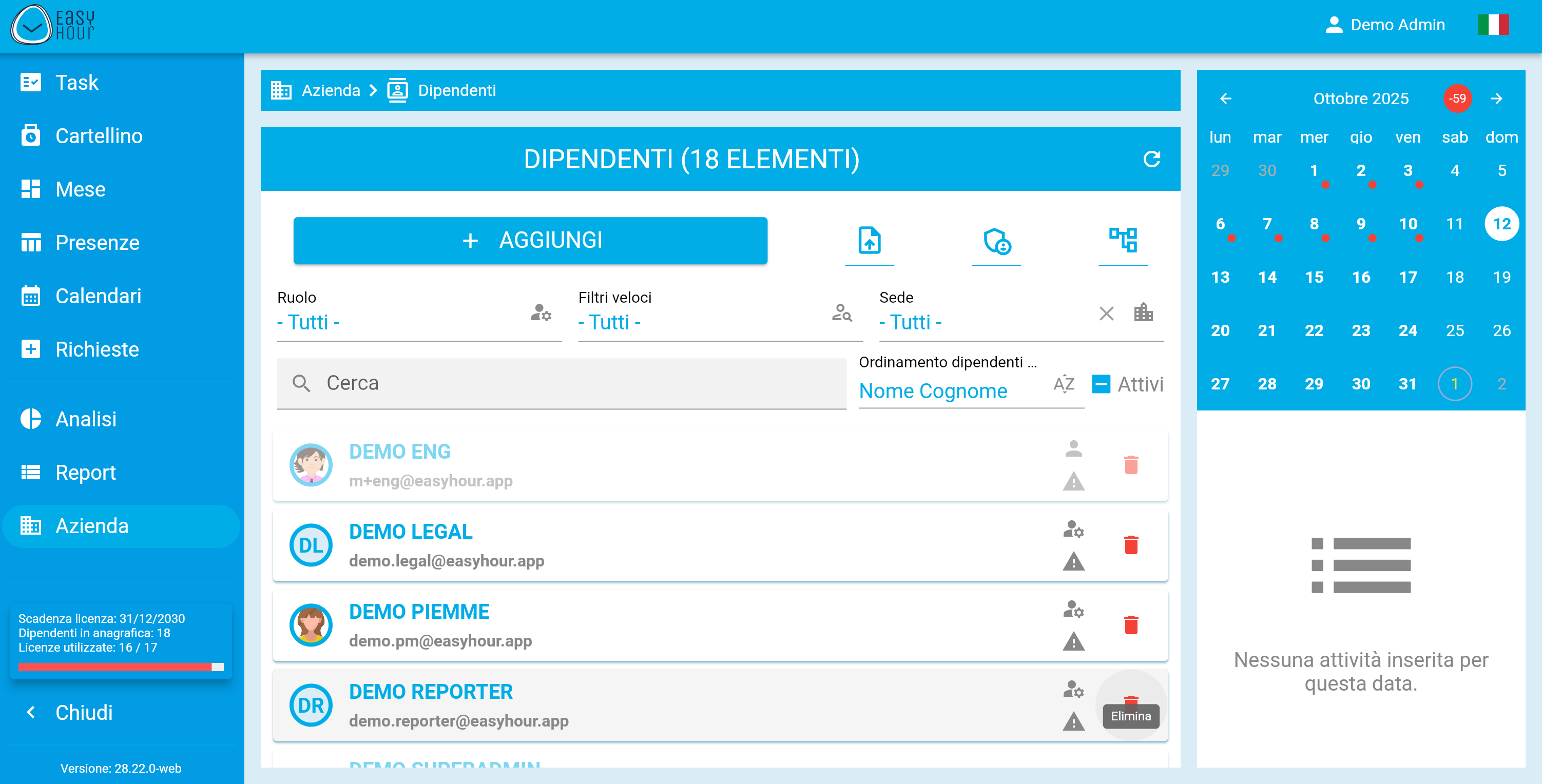
Per aggiungere utenti ad EasyHour hai diverse possibilità.
Aggiungere un utente su EasyHour
La prima è la più immediata, attraverso il bottone Aggiungi:
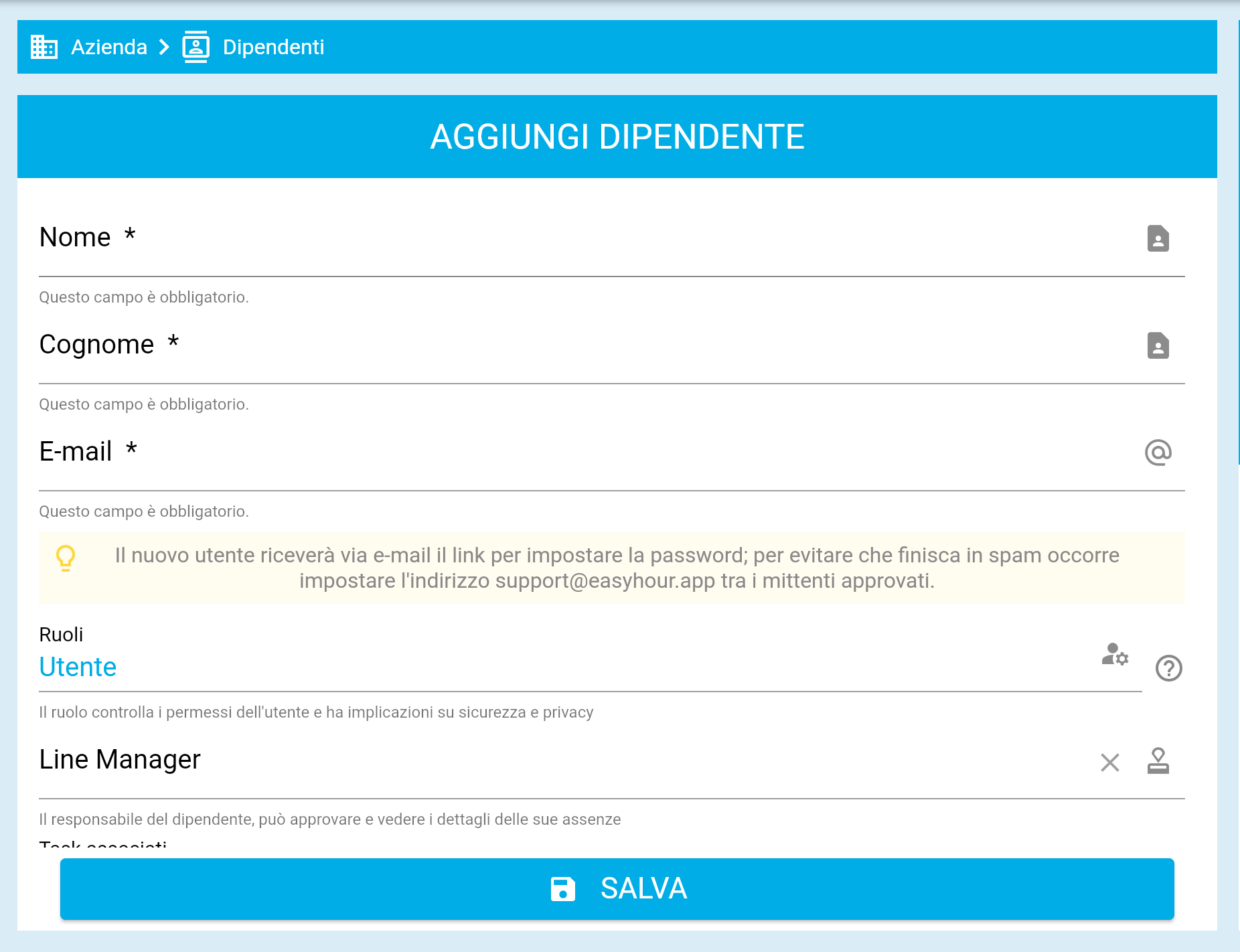
Gli unici campi obbligatori sono Nome, Cognome ed Email. Premi il bottone Salva ed hai aggiunto un nuovo utente, che riceverà via email un link attraverso il quale scegliere la propria password.
Caricamento massivo di utenti su EasyHour
Devi aggiungere molti utenti? Utilizza la funzione di importazione massiva degli utenti. Clicca qui per accedere direttamente alla sezione:
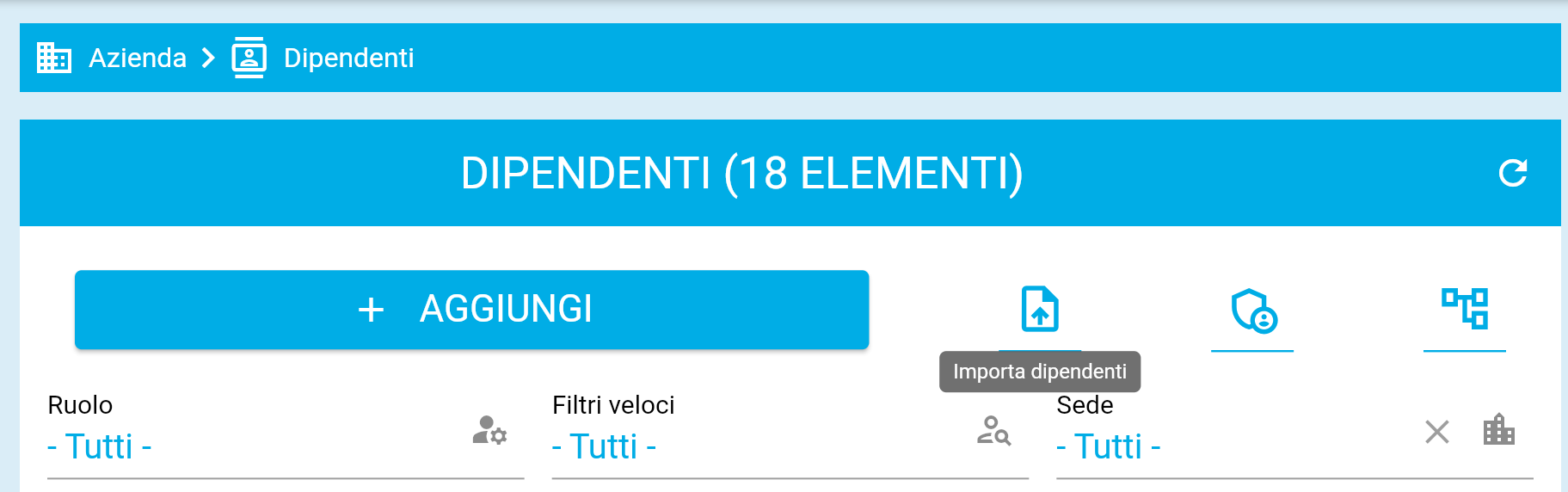
Ti abbiamo messo a disposizione un file di esempio per effettuare il caricamento massivo. Clicca su Scarica il template del file CSV da utilizzare, aggiungi tutti i tuoi utenti e importali in maniera massiva in EasyHour.
Single Sign-On (SSO) in EasyHour
La tua azienda utilizza il servizio Google Workspace/GSuite o Microsoft Azure? Abbiamo ciò che fa per te:
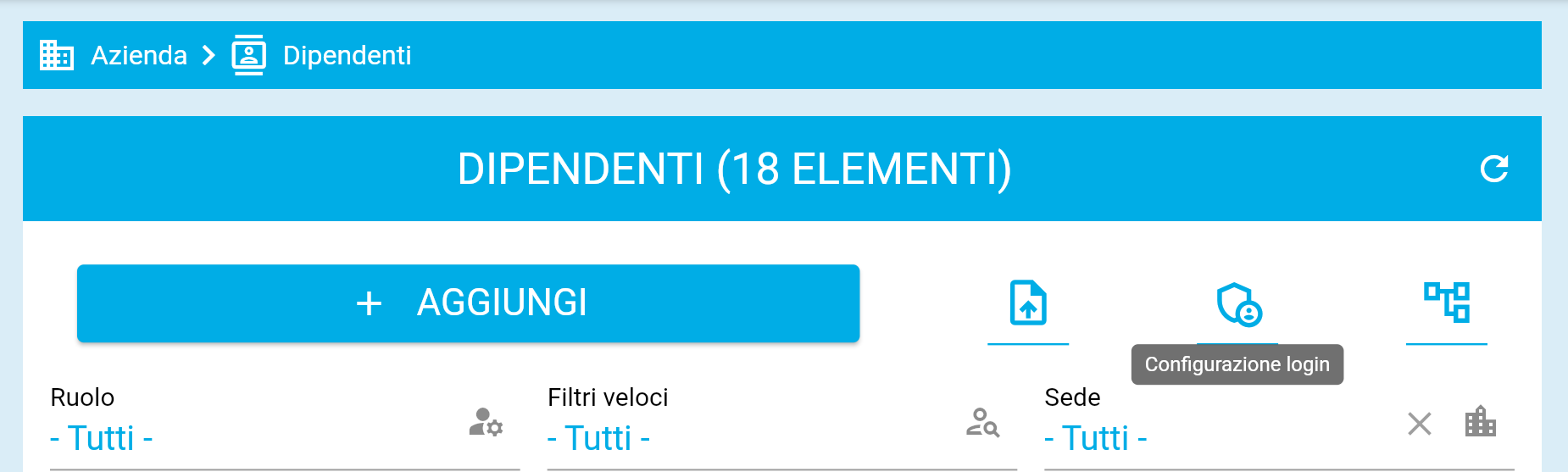
Attraverso la Configurazione login è possibile consentire ai tuoi utenti di accedere ad EasyHour con la propria utenza aziendale. Clicca qui per accedere direttamente alla sezione:
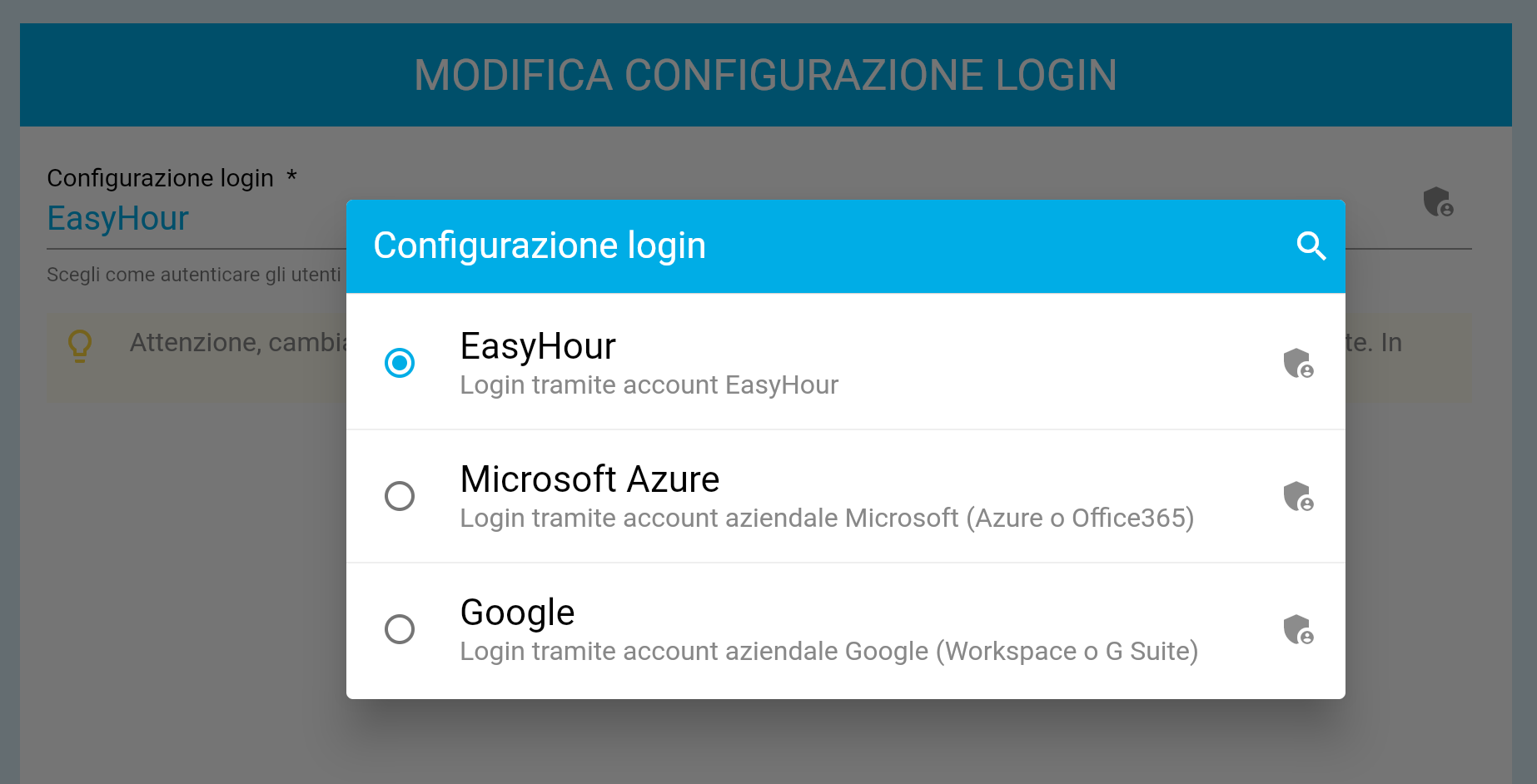
Hai aggiunto i tuoi utenti? Ora attribuiamo ad ognuno di essi un ruolo con diverse responsabilità.
Ruoli utente
Per ogni dipendente caricato su EasyHour è possibile attribuire uno o più ruoli. Accedi all'elenco degli utenti attraverso il menu Azienda, Dipendenti o cliccando direttamente qui. Seleziona un dipendente e clicca sul campo Ruoli:
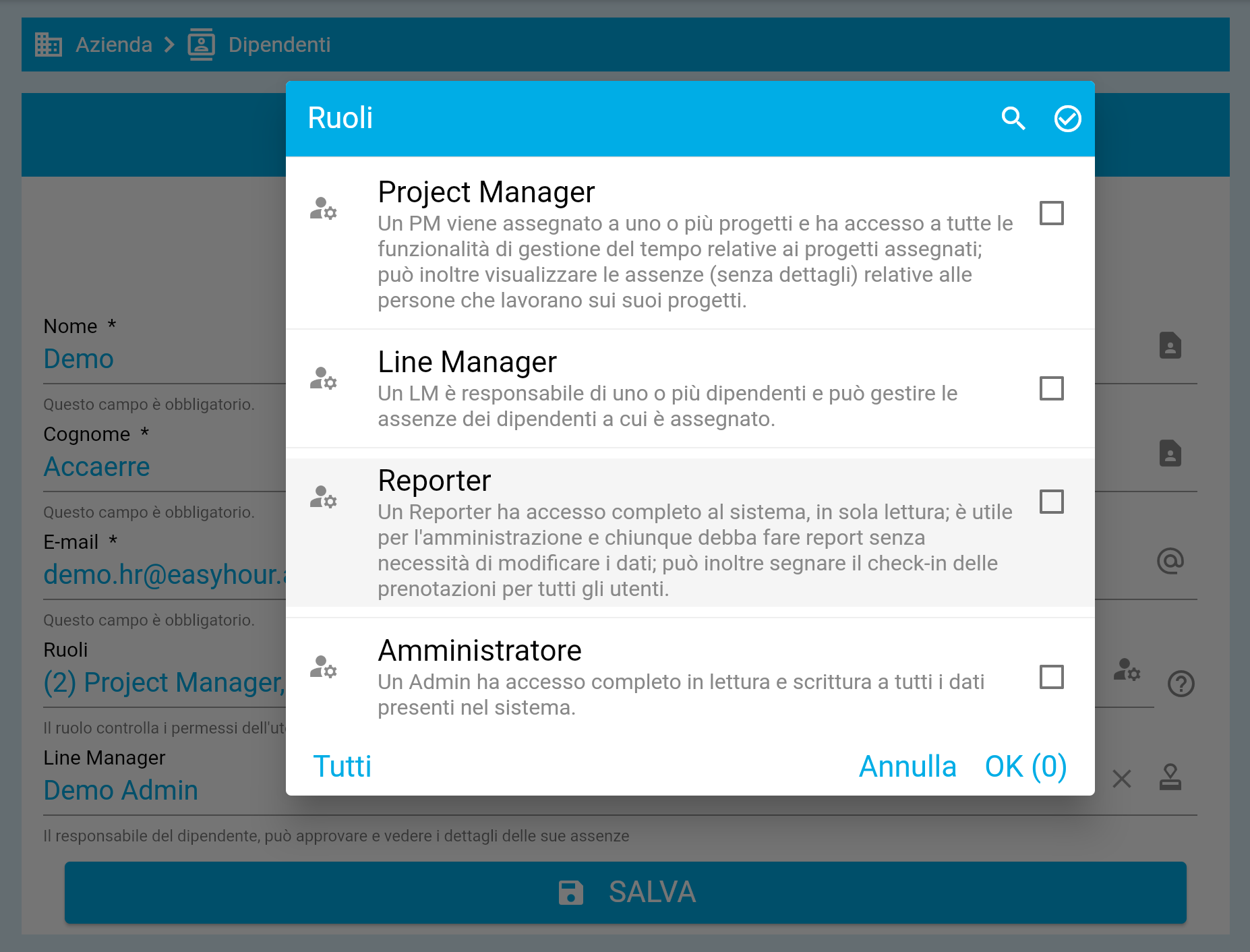
Ad ogni utente può essere associato uno o più ruoli. Configura il sistema in base alle responsabilità che intendi attribuire ad ogni utente.
Ora EasyHour è pronto, facile vero? Possiamo iniziare a configurare i moduli che hai attivato.
